
DEUTSCH
Benutzerhandbuch
Erste Schritte S. 7
Lesen Sie in jedem Fall die Sicherheitsvorkehrungen (S. 192–199).
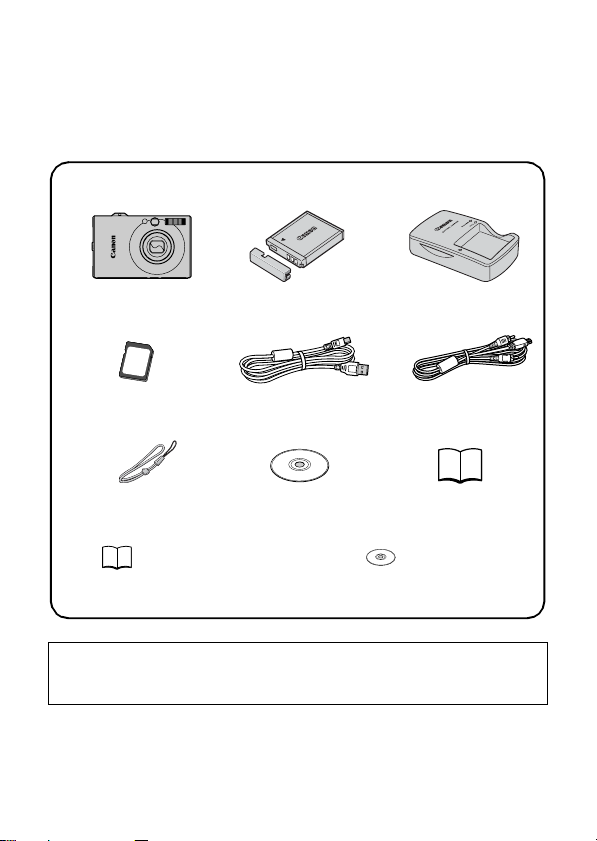
Überprüfen des Lieferumfangs
Die folgenden Teile sind im Lieferumfang enthalten. Für den Fall, dass
nicht alle im Lieferumfang der Kamera enthaltenen Teile vorhanden
sind, wenden Sie sich an den Händler, bei dem Sie das Produkt
erworben haben.
Kamera
ab c
Speicherkarte
df
(32 MB)
Handschlaufe
g
WS-DC2
Handbücher
j
• Handbuch Erste Schritte
• Broschüre „Empfehlungen zur Verwendung
von Originalzubehör von Canon“
Akku NB-6L
(mit Kontaktabdeckung)
Schnittstellenkabel
e
IFC-400PCU
CD-ROM Canon Di gital
h
Camera Solution Disk
• CD-ROM Canon Digital
Akkuladegerät
CB-2LY/CB-2LYE
AV-Kabel
AVC-DC400
i
EWS-Broschüre (European
Warranty System)
Camera Manuals Disk
Mit der im Lieferumfang der Kamera enthaltenen Speicherkarte
können Sie möglicherweise nicht alle Funktionen der Kamera optimal
nutzen.
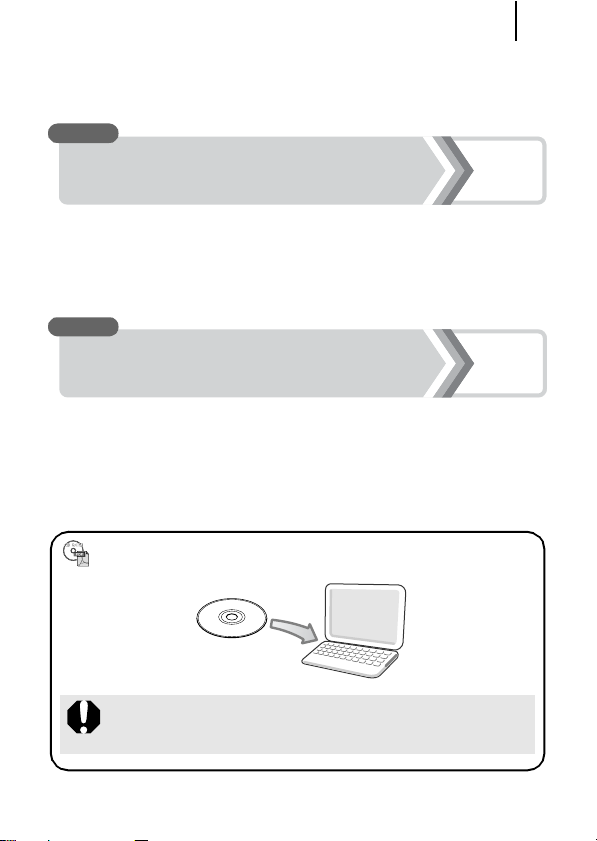
Grundlagen
Dieses Handbuch enthält folgende zwei Abschnitte.
Erst...
Grundlagen
1
Erste Schritte
In diesem Abschnitt erfahren Sie, wie Sie die Kamera für den
Gebrauch einrichten. Zudem werden die Grundlagen zum
Aufnehmen, Anzeigen und Drucken von Bildern erläutert. Machen
Sie sich zuerst mit der Kamera und den Grundlagen vertraut.
Dann...
Weitere Funktionen
Sobald Sie die Grundlagen verstanden haben, können Sie mithilfe
der vielen Funktionen der Kamera anspruchsvollere Aufnahmen
anfertigen. Ausführliche Informationen zu den einzelnen Funktionen
finden sich in diesem Abschnitt. Unter anderem erfahren Sie, wie
Sie die Kamera für die Wiedergabe von Bildern an einen Fernseher
anschließen.
Die beiliegende CD-ROM enthält die Handbücher im PDF-Format.
Für die Anzeige der Handbücher im PDF-Format wird
Adobe Reader benötigt.
http://www.adobe.com
S. 7
S. 37
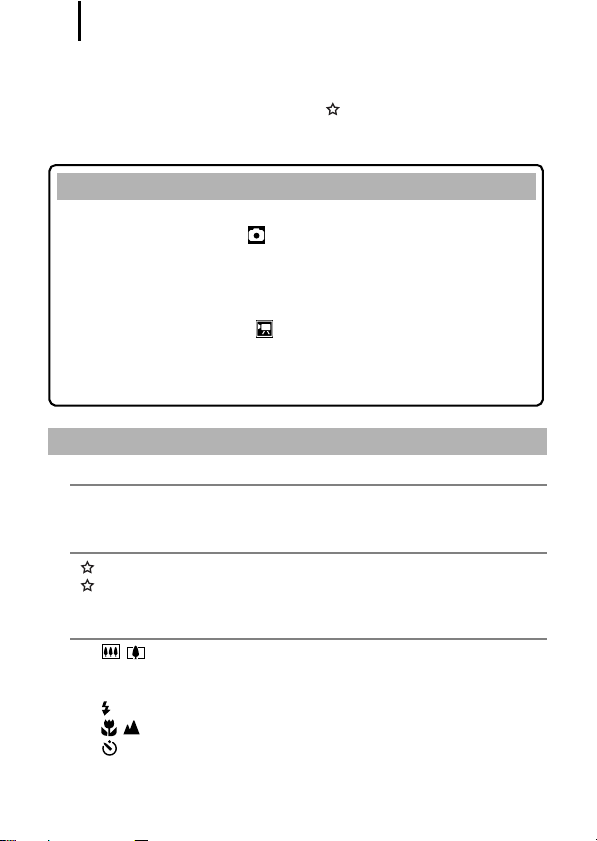
Inhaltsverzeichnis
2
Inhaltsverzeichnis
Listen oder Tabellen, in denen Kamerafunktionen oder -verfahren
zusammengefasst werden, sind durch gekennzeichnet.
Wichtige Hinweise . . . . . . . . . . . . . . . . . . . . . . . . . . . . . . . . . . . . . . 6
Erste Schritte . . . . . . . . . . . . . . . . . . . . . . . . . . . . 7
Vorbereitungen . . . . . . . . . . . . . . . . . . . . . . . . . . . . . . . . . . . . . 8
Aufnehmen von Fotos ( Automatikmodus) . . . . . . . . . . . . . 14
Anzeigen von Fotoaufnahmen . . . . . . . . . . . . . . . . . . . . . . . . 16
Löschen . . . . . . . . . . . . . . . . . . . . . . . . . . . . . . . . . . . . . . . . . 17
Drucken . . . . . . . . . . . . . . . . . . . . . . . . . . . . . . . . . . . . . . . . . 18
Einbetten des Datums in die Bilddaten. . . . . . . . . . . . . . . . . . 20
Aufnehmen von Filmen ( Standardmodus) . . . . . . . . . . . . . 22
Anzeigen von Filmaufnahmen . . . . . . . . . . . . . . . . . . . . . . . . 24
Herunterladen von Bildern auf einen Computer. . . . . . . . . . . 25
Systemübersicht . . . . . . . . . . . . . . . . . . . . . . . . . . . . . . . . . . . 32
Weitere Funktionen . . . . . . . . . . . . . . . . . . . . . . . . 37
Überblick über die Komponenten 38
Verwenden des Modus-Schalters . . . . . . . . . . . . . . . . . . . . . 41
Kontrollleuchten . . . . . . . . . . . . . . . . . . . . . . . . . . . . . . . . . . 42
Grundlegende Funktionen 44
Menüs und Einstellungen . . . . . . . . . . . . . . . . . . . . . . . . . . . 44
Auf dem LCD-Monitor und in den Menüs angezeigte Informationen . . . 46
Verwenden des LCD-Monitors . . . . . . . . . . . . . . . . . . . . . . . 56
Häufig verwendete Aufnahmefunktionen 58
Aufnehmen mit dem optischen Zoom . . . . . . . . . . . . 58
Verwenden des Digitalzooms/Digital-Telekonverters . . . . . . 58
Vergrößerte Nahaufnahmen (Digital Makro). . . . . . . . . . . . . 61
Verwenden des Blitzes . . . . . . . . . . . . . . . . . . . . . . . . . . . 62
Nahaufnahmen/Unendlich . . . . . . . . . . . . . . . . . . . . . 62
Verwenden des Selbstauslösers . . . . . . . . . . . . . . . . . . . 64
Ändern der Aufnahmepixel (Fotoaufnahmen) . . . . . . . . . . . . 66
Ändern der Kompression (Fotoaufnahmen) . . . . . . . . . . . . . 67
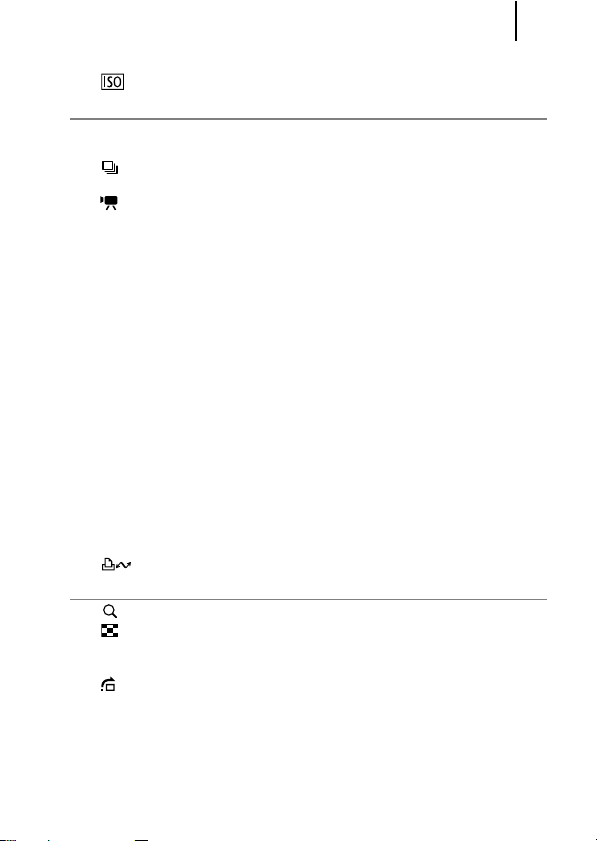
Inhaltsverzeichnis
3
Einstellen der Image Stabilizer-Funktion (Bildstabilisierung). . . 68
Anpassen der ISO-Empfindlichkeit . . . . . . . . . . . . . . . . 69
Verschiedene Aufnahmemodi 71
Aufnahmemodi für spezielle Bedingungen . . . . . . . . . . . . . . 71
Aufnehmen im manuellen Modus . . . . . . . . . . . . . . . . . . . . . 74
Reihenaufnahme . . . . . . . . . . . . . . . . . . . . . . . . . . . . . . . 74
Einstellen des Blitzes . . . . . . . . . . . . . . . . . . . . . . . . . . . . . . 75
Filmaufnahmen . . . . . . . . . . . . . . . . . . . . . . . . . . . . . . . . 77
Aufnehmen von Panoramabildern (Stitch-Assist.) . . . . . . . . 82
Überprüfen des Fokus und der Gesichter von Personen
(Fokus Check). . . . . . . . . . . . . . . . . . . . . . . . . . . . . . . . . . . . .84
Wechseln zwischen den Fokussierungsmodi . . . . . . . . . . . . 87
Auswählen des zu fokussierenden Gesichts
(Gesichtsauswahl und Verfolgung) . . . . . . . . . . . . . . . . . . . . 90
Aufnehmen schwierig fokussierbarer Objekte (Schärfenspeicher,
AF-Speicherung) . . . . . . . . . . . . . . . . . . . . . . . . . . . . . . . . . . . . 92
Speichern der Belichtungseinstellung (AE-Speicherung) . . . 93
Speichern der Blitzbelichtungseinstellung (FE-Blitzbelich-
tungsspeicherung). . . . . . . . . . . . . . . . . . . . . . . . . . . . . . . . . 94
Einstellen der Belichtungskorrektur. . . . . . . . . . . . . . . . . . . . 95
Umschalten zwischen den Messverfahren . . . . . . . . . . . . . . 96
Einstellen der Verschlusszeit (Langzeitbelichtungsmodus). . . . 97
Anpassen des Farbtons (Weißabgleich) . . . . . . . . . . . . . . . . 98
Aufnehmen im Modus My Colors . . . . . . . . . . . . . . . . . . . . 101
Ändern der Farben . . . . . . . . . . . . . . . . . . . . . . . . . . . . . . . 103
Einstellen der Überlagerung . . . . . . . . . . . . . . . . . . . . . . . . 108
Automatisches Kategorisieren von Bildern (Auto Category). . . . . . 109
Speichern der Einstellungen für die Taste Print/Share. . . . . 110
Wiedergabe/Löschen 112
Anzeigen vergrößerter Bilder . . . . . . . . . . . . . . . . . . . . 112
Anzeigen von Bildern in Neunergruppen (Übersichtsanzeige)
. . . 113
Überprüfen des Fokus und der Gesichter von Personen
(Fokus Check-Anzeige). . . . . . . . . . . . . . . . . . . . . . . . . . . . 114
Springen zu Bildern . . . . . . . . . . . . . . . . . . . . . . . . . . . . 116
Sortieren von Bildern nach Kategorien (My Category) . . . . 118
Zuschneiden eines Bildbereichs . . . . . . . . . . . . . . . . . . . . . 121
Anzeigen von Filmen. . . . . . . . . . . . . . . . . . . . . . . . . . . . . . 123
Bearbeiten von Filmaufnahmen . . . . . . . . . . . . . . . . . . . . . 125
Drehen von Bildern in der Anzeige . . . . . . . . . . . . . . . . . . . 127
Wiedergabe mit Übergangseffekten . . . . . . . . . . . . . . . . . . 128
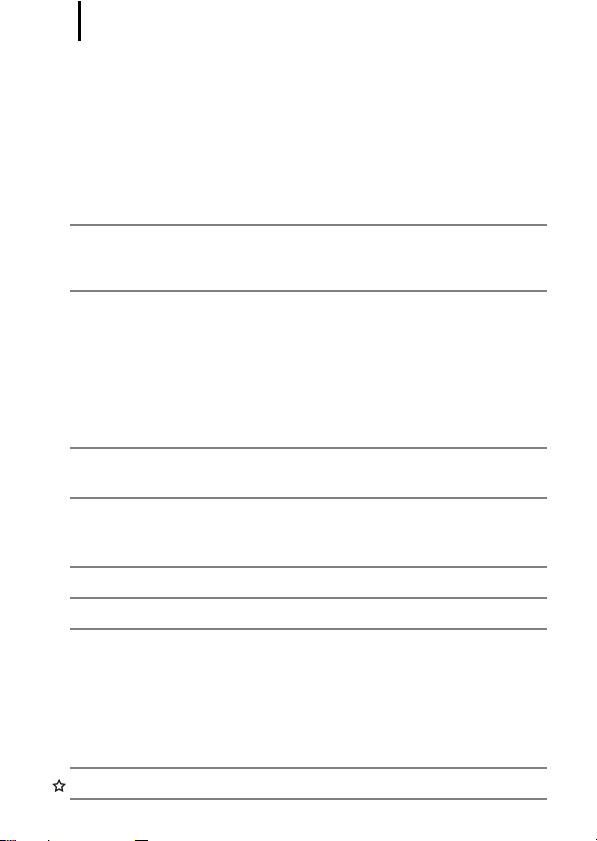
Inhaltsverzeichnis
4
Automatische Wiedergabe (Diaschau) . . . . . . . . . . . . . . . . 129
Funktion Rote-Augen-Korr. . . . . . . . . . . . . . . . . . . . . . . . . . 134
Hinzufügen von Effekten mit der Funktion My Colors . . . . . 138
Größenanpassung von Bildern . . . . . . . . . . . . . . . . . . . . . . 140
Hinzufügen von Tonaufnahmen zu Bildern . . . . . . . . . . . . . 142
Nur Tonaufnahme (Sound Recorder) . . . . . . . . . . . . . . . . . 144
Schützen von Bildern . . . . . . . . . . . . . . . . . . . . . . . . . . . . . 145
Löschen von Bildern . . . . . . . . . . . . . . . . . . . . . . . . . . . . . . 149
Druck-/Übertragungseinstellungen 154
Festlegen der DPOF-Druckeinstellungen . . . . . . . . . . . . . . 154
Festlegen der DPOF-Übertragungseinstellungen. . . . . . . . 161
Konfigurieren der Kamera 163
Einstellung der Stromsparfunktion . . . . . . . . . . . . . . . . . . . 163
Einstellen der Zeitzone . . . . . . . . . . . . . . . . . . . . . . . . . . . . 164
Formatieren von Speicherkarten. . . . . . . . . . . . . . . . . . . . . 166
Zurücksetzen der Dateinummer . . . . . . . . . . . . . . . . . . . . . 168
Erstellen eines Zielortes für die Bilder (Ordner) . . . . . . . . . 170
Einstellen der Funktion Autom. Drehen . . . . . . . . . . . . . . . 172
Zurücksetzen der Einstellungen auf Standardwerte . . . . . . 173
Anschluss an ein Fernsehgerät 174
Aufnehmen/Wiedergabe mithilfe eines Fernsehgeräts . . . . 174
Anpassen der Kamera (Einstellungen unter Meine Kamera) 175
Ändern der Einstellungen unter Meine Kamera . . . . . . . . . 175
Speichern von Einstellungen unter Meine Kamera. . . . . . . 176
Fehlersuche 178
Liste der Meldungen 188
Anhang 192
Sicherheitsvorkehrungen . . . . . . . . . . . . . . . . . . . . . . . . . . 192
Handhabungshinweise . . . . . . . . . . . . . . . . . . . . . . . . . . . . 196
Verwenden eines Netzteils (separat erhältlich). . . . . . . . . . 200
Verwenden eines externen Blitzgerätes (separat erhältlich) . . 201
Kamerapflege und -wartung . . . . . . . . . . . . . . . . . . . . . . . . 203
Technische Daten . . . . . . . . . . . . . . . . . . . . . . . . . . . . . . . . 204
Index 214
In den Aufnahmemodi verfügbare Funktionen 218
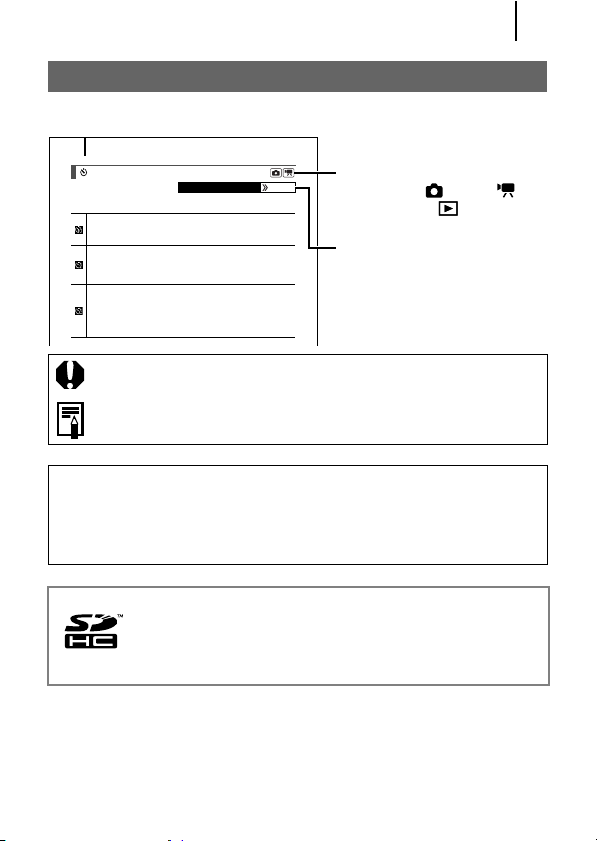
Inhaltsverzeichnis
Zu diesem Handbuch
In diesem Handbuch verwendete Symbole
64
Verwenden des Selbstauslösers
Sie können die Zeitverzögerung sowie die gewünschte Anzahl an
Aufnahmen vor dem Aufnehmen festlegen.
10 Sek. Selbstauslöser: Macht die Aufnahme 10 Sekunden,
nachdem der Auslöser gedrückt wurde.
• 2 Sekunden vor der Auslösung verkürzen sich die Intervalle der
Selbstauslöserlampe und des Selbstauslösertons.
2 Sek. Selbstauslöser: Macht die Aufnahme 2 Sekunden, nachdem
der Auslöser gedrückt wurde.
• Wenn der Auslöser gedrückt wird, werden in rascher Abfolge
Signaltöne* ausgegeben und die Selbstauslöserlampe blinkt. Nach
2 Sekunden erfolgt die Auslösung.
Custom Timer: Sie können die Verzögerung (0 – 10, 15, 20, 30 Sek.)
und die Anzahl der Aufnahmen (1 – 10) ändern.
• Wenn für die Option [Vorlauf] 2 oder mehr Sekunden festgelegt
wurden, wird der Selbstauslöserton 2 Sekunden vor dem
Auslösen des Verschlusses in kurzen Abständen* ausgegeben.
Wenn [Aufnahmen] auf mehr als 1 eingestellt ist, wird der
Selbstauslöserton nur vor der ersten Aufnahme ausgegeben.
* Der Ablauf hängt auch von den Einstellungen unter "Meine Kamera" ab (S. 175).
Verfügbare Aufnahmemodi S. 218
: Dieses Symbol kennzeichnet Informationen, die sich auf
die Funktionsweise der Kamera auswirken können.
: Dieses Symbol kennzeichnet weitergehende Themen zur
Ergänzung der grundlegenden Informationen.
Die Erläuterungen in diesem Handbuch beziehen sich auf die
Standardeinstellungen der Kamera beim Kauf.
Technische Daten können ohne Ankündigung geändert werden. Folglich
können die hier enthaltenen Illustrationen und Bildschirmabbildungen
vom tatsächlichen Erscheinungsbild der Kamera abweichen.
Sie können SD Speicherkarten, SDHC Speicherkarten
(SD High Capacity), MultiMediaCards, MMCplus cards
und HC MMCplus cards in dieser Kamera verwenden.
Diese Kartentypen werden in diesem Handbuch
einheitlich als Speicherkarten bezeichnet.
Position des Modus-Schalters
Aufnahme ( )/Film ( )/
Wiedergabe ( )
Einige Funktionen sind in
bestimmten Aufnahmemodi
evtl. nicht verfügbar. Wenn
nicht anders angegeben,
kann die Funktion in allen
Modi genutzt werden.
5
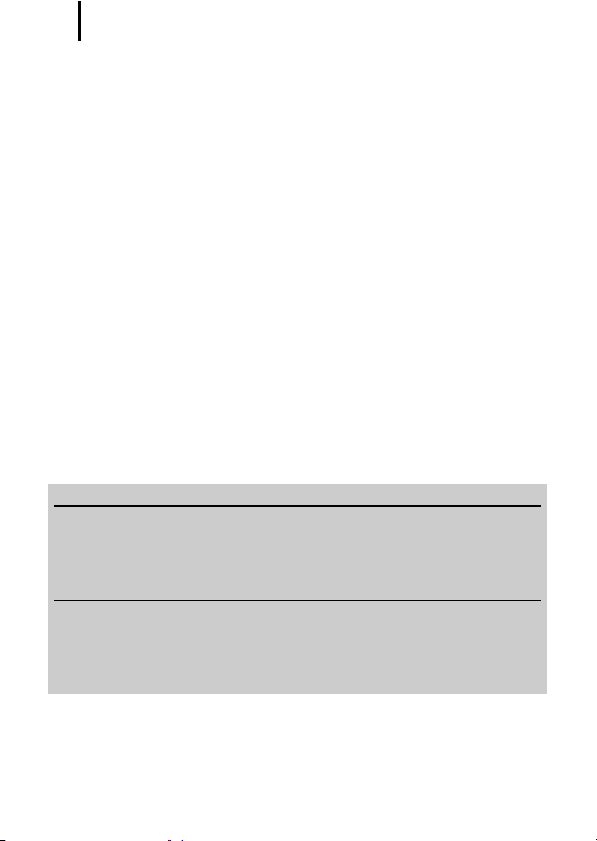
Wichtige Hinweise
6
Wichtige Hinweise
Testaufnahmen
Es wird dringend empfohlen, vor dem Anfertigen wichtiger Aufnahmen
zunächst einige Testaufnahmen zu machen, um sicherzustellen, dass die
Kamera funktioniert und Sie die Kamera ordnungsgemäß bedienen können.
Beachten Sie, dass Canon Inc., dessen Tochterfirmen, angegliederte
Unternehmen und Händler keine Haftung für Folgeschäden übernehmen,
die aus der Fehlfunktion einer Kamera oder eines Zubehörteils (z.B. einer
SD Speicherkarte) herrühren und die dazu führen, dass ein Bild entweder
gar nicht oder in einem nicht maschinenlesbaren Format gespeichert wird.
Warnung vor Urheberrechtsverletzungen
Beachten Sie, dass Digitalkameras von Canon zum persönlichen Gebrauch
bestimmt sind und niemals in einer Weise verwendet werden dürfen, die gegen
nationale oder internationale Urheberrechtsgesetze und -bestimmungen
verstößt oder diesen zuwiderläuft. Beachten Sie auch, dass das Kopieren
von Bildern aus Vorträgen, Ausstellungen oder gewerblichen Objekten
mithilfe einer Kamera oder anderer Geräte unter bestimmten Umständen
Urheberrechten oder anderen gesetzlich verankerten Rechten zuwiderläuft,
auch wenn das Bild nur zum persönlichen Gebrauch aufgenommen wird.
Garantieeinschränkungen
Informationen zu den Garantiebestimmungen für Ihre Kamera finden
Sie in der mitgelieferten EWS-Broschüre (European Warranty System).
Kontaktinformationen zum Canon-Kundendienst finden Sie in
der EWS-Broschüre (European Warranty System).
Temperatur des Kameragehäuses
Wenn Sie Ihre Kamera über einen längeren Zeitraum nutzen, kann das
Gehäuse der Kamera sehr warm werden. Beachten Sie dies, und gehen
Sie entsprechend vorsichtig vor, wenn Sie die Kamera über einen
längeren Zeitraum in Betrieb haben.
Info zum LCD-Monitor
Der LCD-Monitor wird mittels hochpräziser Produktionstechniken hergestellt.
Mehr als 99,99 % der Pixel funktionieren gemäß ihrer Spezifikation. Weniger
als 0,01 % aller Pixel können mitunter versehentlich aufleuchten oder als rote
oder schwarze Punkte erscheinen. Dies hat keinerlei Auswirkungen auf die
aufgenommenen Bilder und stellt keine Fehlfunktion dar.
Videoformat
Stellen Sie das Videosignalformat der Kamera vor der Verwendung mit
einem TV-Bildschirm auf das in Ihrer Region übliche Format ein.
Sprache
Informationen zum Ändern der Sprache finden Sie unter Einstellen der
Sprache (S. 13) .
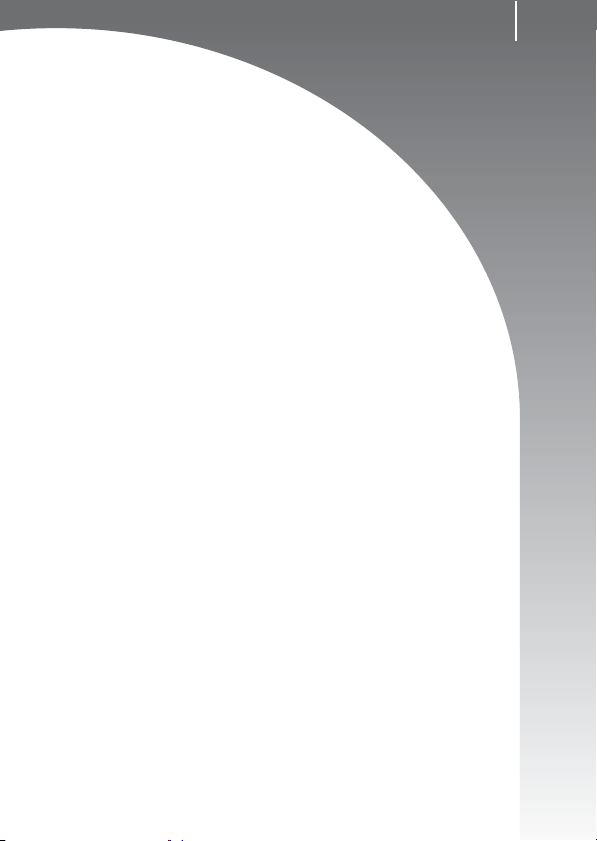
Erste Schritte
z Vorbereitungen
z Aufnehmen von Fotos
z Anzeigen von Fotoaufnahmen
z Löschen
z Drucken
z Einbetten des Datums in die Bilddaten
z Aufnehmen von Filmen
z Anzeigen von Filmaufnahmen
z Herunterladen von Bildern auf einen
Computer
z Systemübersicht
7
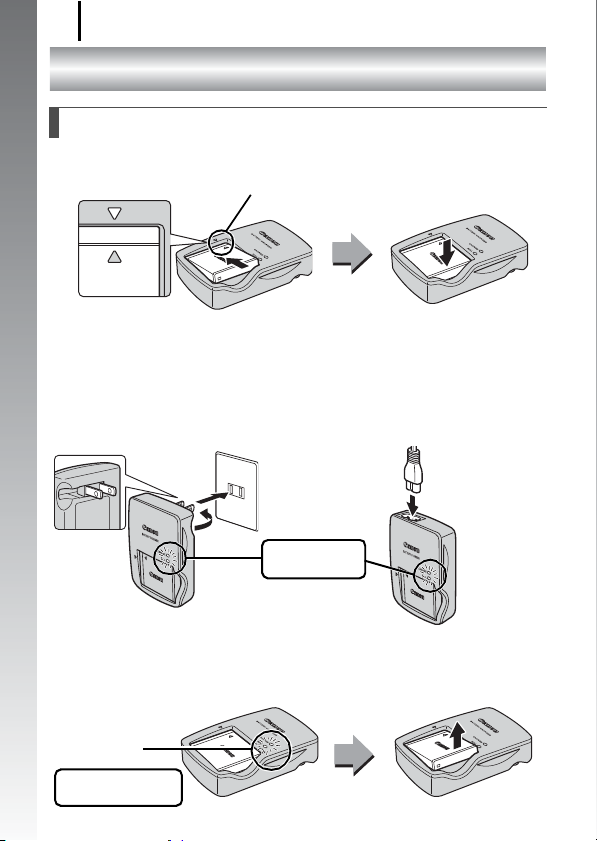
Vorbereitungen
8
Vorbereitungen
Aufladen des Akkus
1. Setzen Sie den Akku in das Akkuladegerät ein.
Erste Schritte
Symbole aufeinander ausrichten
2. Schließen Sie das Akkuladegerät (CB-2LY) an eine
Steckdose an, oder schließen Sie das Netzkabel an das
Akkuladegerät (CB-2LYE) an, und verbinden Sie das
andere Ende des Netzkabels mit einer Steckdose.
• Bei den Bezeichnungen und Typen der Akkuladegeräte bestehen
regionale Unterschiede.
Ladeanzeige
Aufladen:
Leuchtet orange
Für CB-2LY
Für CB-2LYE
3. Entnehmen Sie den Akku, nachdem der Ladevorgang
beendet ist.
• Der Ladevorgang dauert ca. 1 Stunde und 55 Minuten.
Ladeanzeige
Ladevorgang beendet:
Leuchtet grün
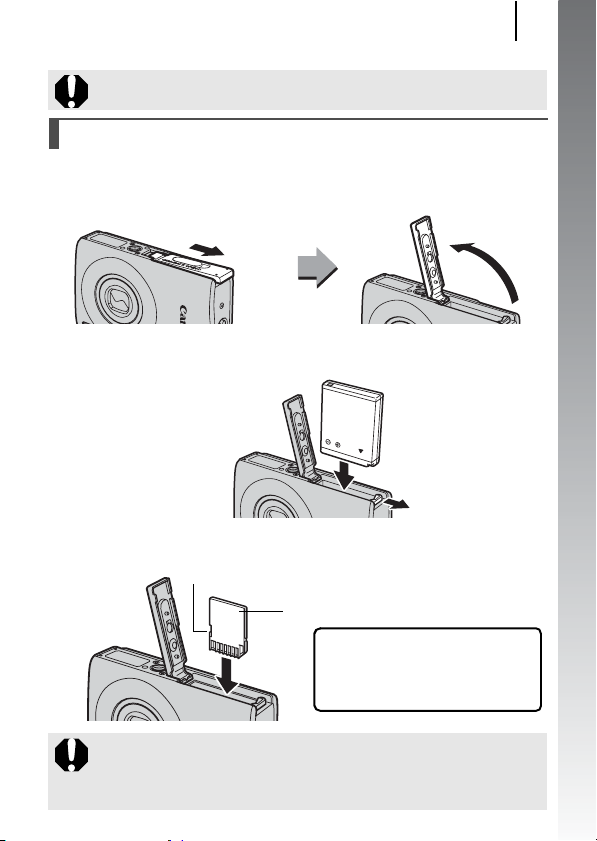
Vorbereitungen
Zum Schutz des Akkus und zur Verlängerung der Lebensdauer
sollte er maximal 24 Stunden ohne Unterbrechung geladen werden.
Einlegen der Akkus und der Speicherkarte
1. Schieben Sie die Abdeckung nach rechts (a), und
öffnen Sie es (b).
9
Erste Schritte
a
b
2. Setzen Sie den Akku ein.
• Der Akku rastet hörbar ein.
3. Setzen Sie die Speicherkarte ein, sodass sie einrastet.
Schreibschutzschieber
(Nur bei Speicherkarten vom Typ SD und SDHC)
Rückseite
• Vergewissern Sie sich, dass sich der
Schreibschutzschieber entriegelt ist
(nur SD und SDHC Speicherkarten).
• Überprüfen Sie, ob die Speicherkarte
korrekt ausgerichtet ist.
Vergewissern Sie sich vor dem Einsetzen, dass die Speicherkarte
richtig ausgerichtet ist. Wenn Sie sie versehentlich falsch herum
einsetzen, könnte dies zu Fehlfunktionen oder zur Nichterkennung
der Speicherkarte führen.
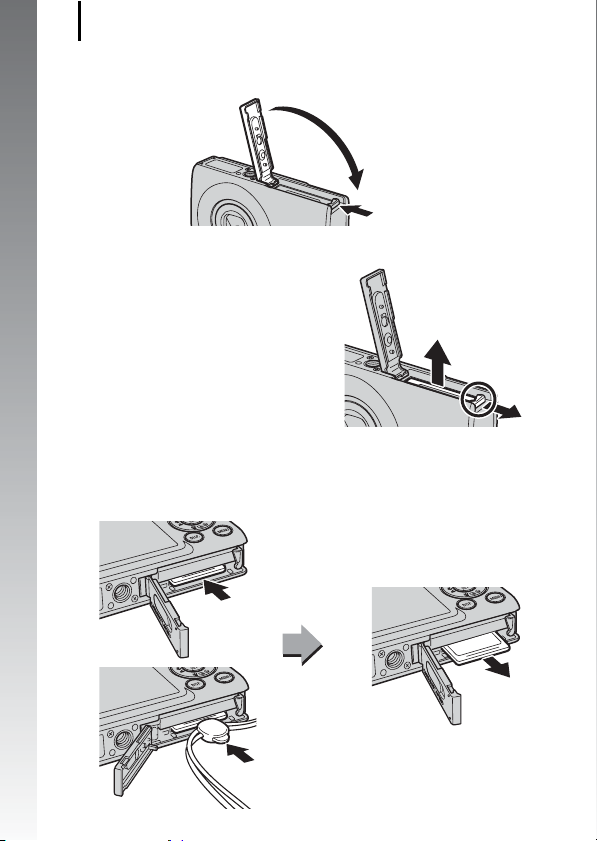
Vorbereitungen
c
10
4. Schließen Sie die Abdeckung (c, d).
Erste Schritte
d
So entnehmen Sie den Akku
Drücken Sie die Akkuverriegelung in
Pfeilrichtung (a), und nehmen Sie den
Akku heraus (b).
b
So entnehmen Sie die Speicherkarte
Schieben Sie die Speicherkarte mit dem Finger oder dem Knebelverschluss
an der Handschlaufe hinein, bis Sie ein Klicken hören.
a
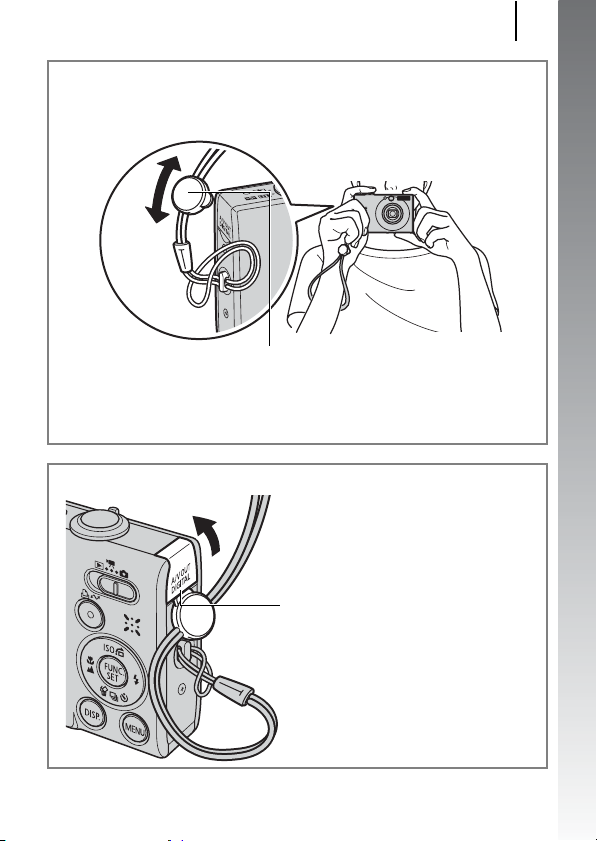
Vorbereitungen
11
Befestigen der Handschlaufe
Legen Sie bei Verwendung der Kamera immer Handschlaufe um das
Handgelenk, um ein Fallenlassen der Kamera zu verhindern.
Knebelverschluss
Sie können die Position des Knebelverschlusses an
der Handschlaufe verändern. Außerdem kann er
zum Öffnen der Anschlussabdeckung und zum
Einsetzen oder Entnehmen der Speicherkarte
verwendet werden.
So öffnen Sie die Anschlussabdeckung
Schieben Sie zum Öffnen der
Anschlussabdeckung einen Fingernagel
oder den Knebelverschluss unter die
untere Kante der Abdeckung.
Erste Schritte
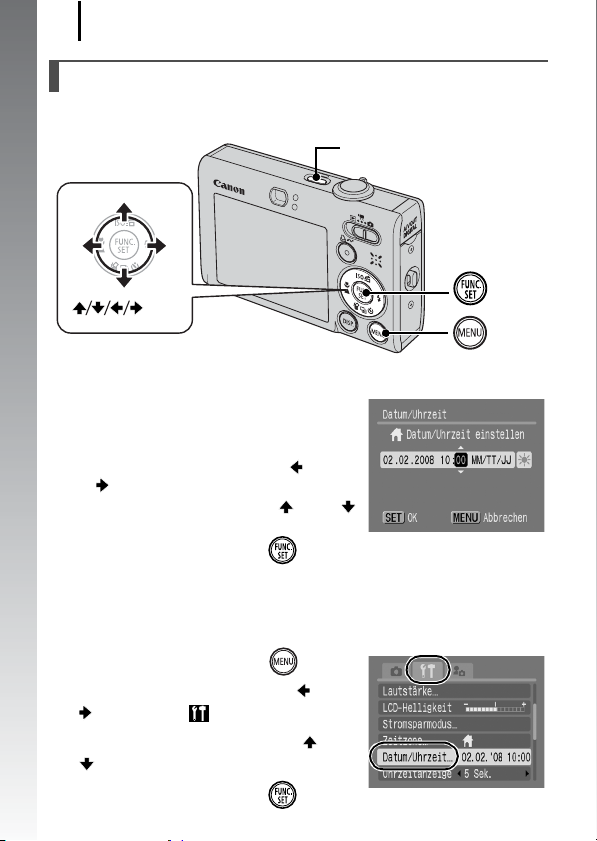
Vorbereitungen
12
Einstellen von Datum und Uhrzeit
Das Menü zum Einstellen von Datum/Uhrzeit wird bei der ersten
Inbetriebnahme der Kamera angezeigt.
Taste ON/OFF
Erste Schritte
Tasten
Taste
Taste
1. Drücken Sie die Taste ON/OFF.
2. Legen Sie das Jahr, den Monat
und den Tag sowie die
Anzeigereihenfolge fest.
1. Wählen Sie mit der Taste oder
eine Kategorie aus.
2. Legen Sie mit der Taste oder
einen Wert fest.
3. Drücken Sie die Taste .
So ändern Sie Datum/Uhrzeit
Gehen Sie folgendermaßen vor, um die Datums-/Uhrzeiteinstellungen
anzuzeigen, und führen Sie dann die oben angegebenen Schritte 2 und 3 aus.
1. Drücken Sie die Taste .
2. Wählen Sie mit der Taste oder
das Menü (Einstel.) aus.
3.
Wählen Sie mithilfe der Taste oder
die Option [Datum/Uhrzeit] aus.
4. Drücken Sie die Taste .
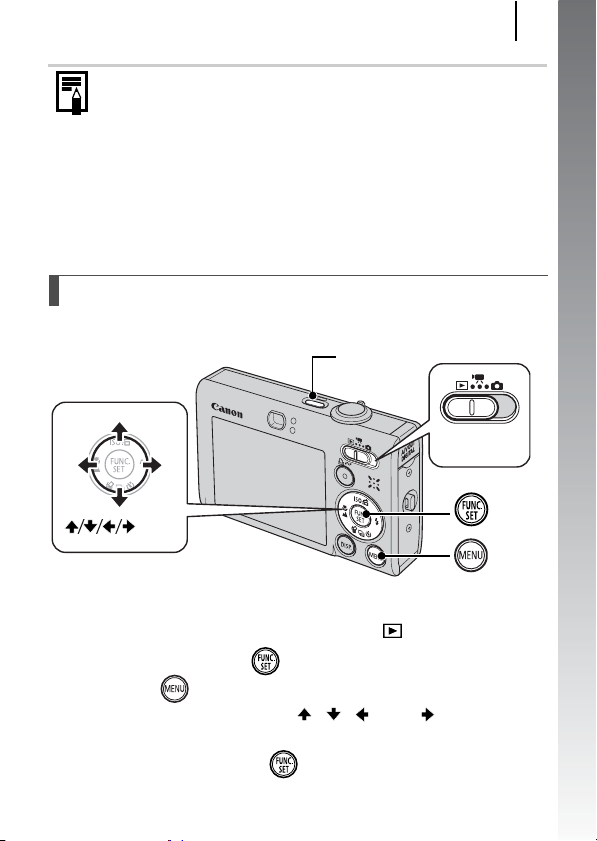
Vorbereitungen
z Die Kamera verfügt über einen aufladbaren Lithium-Akku,
um Einstellungen wie Datum/Uhrzeit zu speichern. Setzen
Sie einen vollständig aufgeladenen Akku in die Kamera ein.
Wenn Sie das separat erhältliche Netzteil ACK-DC40
verwenden, ist der Akku in etwa 4 Stunden aufgeladen.
Hierfür muss die Kamera nicht eingeschaltet sein.
z Die Einstellungen für Datum und Uhrzeit werden bei
entferntem Hauptakku nach ca. 3 Wochen zurückgesetzt.
Stellen Sie in diesem Fall Datum und Uhrzeit neu ein.
Einstellen der Sprache
Sie können Sie Sprache ändern, in der Menüs und Meldungen auf
dem LCD-Monitor angezeigt werden.
Taste ON/OFF
Modus-Schalter
13
Erste Schritte
Tasten
Taste
Taste.
1. Drücken Sie die Taste ON/OFF.
2. Stellen Sie den Modus-Schalter auf (Wiedergabe).
3. Halten Sie die Taste gedrückt, und drücken Sie
die Taste .
4. Wählen Sie mit der Taste , , oder die
gewünschte Sprache aus.
5. Drücken Sie die Taste .

Aufnehmen von Fotos
14
Aufnehmen von Fotos
Kontrollleuchte
( Automatikmodus)
Taste ON/OFF
Auslöser
Erste Schritte
Modus-Schalter
/Tasten
1. Drücken Sie die Taste ON/OFF.
• Der Startton erklingt, und das Startbild wird auf dem LCD-Monitor angezeigt.
• Drücken Sie die Taste ON/OFF erneut, um die Kamera auszuschalten.
2.
Wählen Sie einen Aufnahmemodus.
1. Stellen Sie den Modus-Schalter auf
(Aufnahme).
2. Drücken Sie die Taste .
3. Wählen Sie mit der Taste oder
die Option (Automatikmodus) aus.
4. Drücken Sie die Taste .
3. Richten Sie die Kamera auf das Motiv.
Vermeiden von Verwacklung
Halten Sie die Kamera mit beiden Händen, und
stützen Sie dabei die Arme fest gegen den Körper ab.
Die Verwendung eines Stativs ist ebenfalls hilfreich.
Verwenden Sie die Handschlaufe,
um ein Fallenlassen der Kamera zu
verhindern.
Handschlaufe
4. Halten Sie den Auslöser angetippt (halb gedrückt),
um die Scharfstellung einzustellen.
• Wenn die Kamera fokussiert hat, ertönen zwei Signaltöne, und
die Kontrollleuchte leuchtet grün (orange, wenn der Blitz auslöst).
Taste
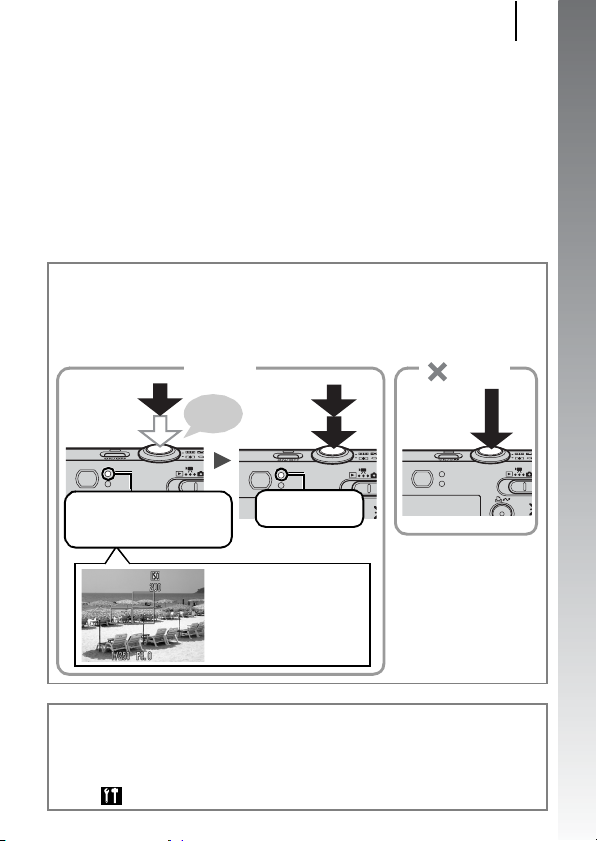
Aufnehmen von Fotos
5. Drücken Sie den Auslöser ohne weitere Änderungen
vollständig herunter, um eine Aufnahme zu machen.
• Das Auslösegeräusch ertönt einmal, und das Bild wird gespeichert.
• Aufgenommene Bilder werden direkt nach der Aufnahme für
etwa 2 Sekunden auf dem LCD-Monitor angezeigt
(Aufnahmeüberprüfung). Während der Aufnahmeanzeige
können weiterhin Bilder aufgenommen werden.
• Wenn Sie den Auslöser nach dem Auslösen gedrückt halten,
wird das aufgenommene Bild weiterhin angezeigt.
• Die Anzeige blinkt grün, und die Datei wird auf der Speicherkarte
gespeichert.
So nehmen Sie Motive mit Fokussierung auf
Die Kamera stellt den ausgewählten Bildbereich automatisch scharf,
wenn Sie den Auslöser antippen.*
* Die Kamera ist mit einem zweistufigen Auslöser ausgestattet. „Antippen“ bezeichnet
das Drücken bis zum ersten Druckpunkt.
Zum
Scharfstellen
antipp en
Richtig
Piept
zweimal
Durchdrücken
Falsch
Sofort
durchdrücken
15
Erste Schritte
Aufnahmebereit: Leuchtet
grün (orange, wenn der Blitz
ausgelöst wird)
Aufnahme:
Blinkt grün
Auf dem LCD-Monitor
wird um den fokussierten
Bereich herum ein grüner
AF-Rahmen angezeigt.
Stummschaltung
Durch Gedrückthalten der Taste DISP. (Anzeige) beim Einschalten
der Kamera wird die Stummschaltung für alle Kamerageräusche mit
Ausnahme der Warntöne aktiviert. Die Einstellungen können im
Menü
(Einstellungen) unter [Stummschaltung] geändert werden.
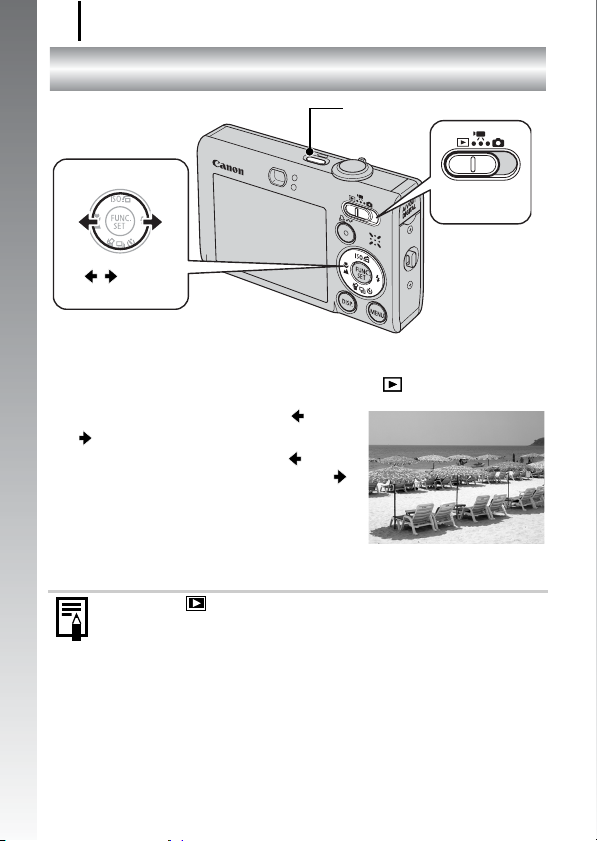
Anzeigen von Fotoaufnahmen
16
Anzeigen von Fotoaufnahmen
Taste ON/OFF
Erste Schritte
Modus-Schalter
/Tasten
1. Drücken Sie die Taste ON/OFF.
2. Stellen Sie den Modus-Schalter auf (Wiedergabe).
3. Zeigen Sie mit der Taste oder
das gewünschte Bild an.
• Wechseln Sie mit der Taste zum
vorherigen Bild oder mit der Taste
zum nächsten Bild.
• Wenn Sie die Taste gedrückt halten,
wechselt die Bildanzeige schneller,
allerdings werden die Bilder in einer
groben Auflösung angezeigt.
z Im Menü (Wiedergabe) können Sie unter [Wiedergabe]
mit der Option [Betrachtet]* oder [LetzteAufn] die im
Wiedergabemodus anzuzeigende Aufnahme festlegen
(*Standardeinstellung). Wenn Sie [Betrachtet] auswählen,
wird die zuletzt betrachtete Aufnahme angezeigt
(Fortsetzung der Wiedergabe).
z
Im nachfolgenden Vorgang wird die letzte Aufnahme unabhängig
von der unter [Wiedergabe] getroffenen Einstellung angezeigt.
- Aufnehmen eines Bilds
- Wechseln der Speicherkarte
- Bearbeiten einer Aufnahme auf der Speicherkarte mithilfe
eines Computers
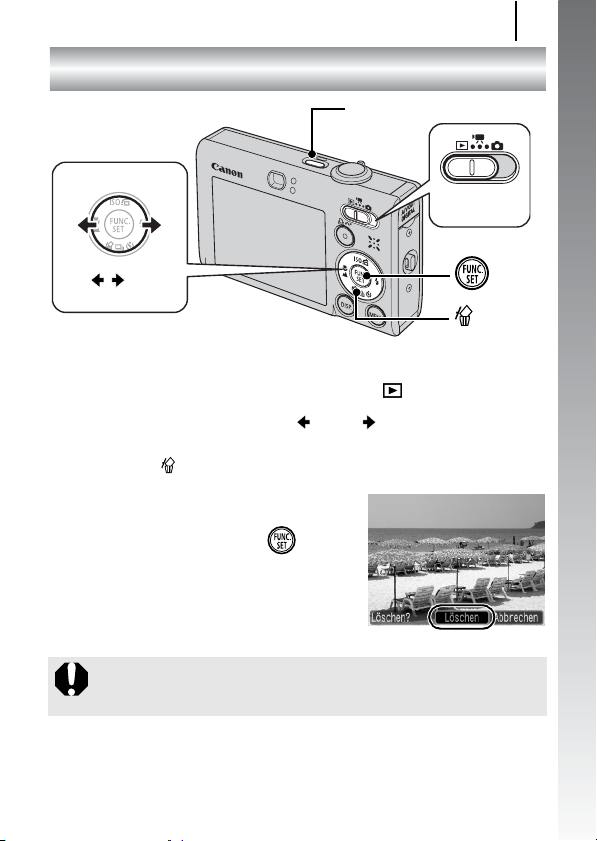
Löschen
Taste ON/OFF
Löschen
Modus-Schalter
17
Erste Schritte
/Tasten
Taste
Taste
1. Drücken Sie die Taste ON/OFF.
2. Stellen Sie den Modus-Schalter auf (Wiedergabe).
3. Wählen Sie mit der Taste oder ein Bild aus, das
Sie löschen möchten, und drücken Sie anschließend
die Taste .
4. Vergewissern Sie sich, dass
[Löschen] ausgewählt ist, und
drücken Sie die Taste .
• Wählen Sie die Option [Abbrechen]
aus, wenn Sie das Bild nicht löschen
möchten.
Beachten Sie, dass einmal gelöschte Bilder nicht mehr
wiederhergestellt werden können. Gehen Sie daher beim
Löschen von Bildern sehr vorsichtig vor.
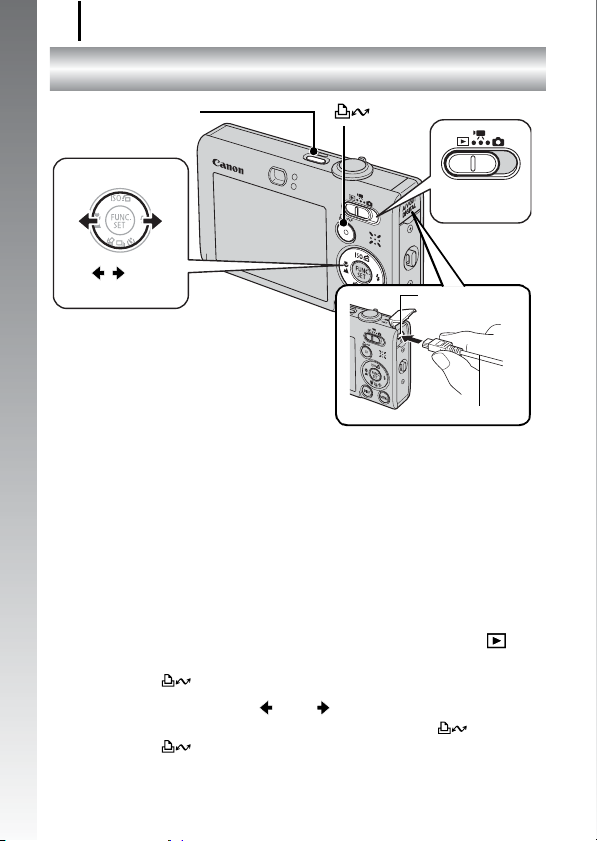
18
Drucken
Taste ON/OFF
Erste Schritte
/Tasten
1.
Verbinden Sie die Kamera mit einem Direktdruck-kompatiblen Drucker.
• Schieben Sie zum Öffnen der Anschlussabdeckung einen
Fingernagel oder den Knebelverschluss unter die untere Kante der
Abdeckung, und stecken Sie den Stecker des Schnittstellenkabels
vollständig am Anschluss ein.
• Informationen zum Anschließen von Geräten finden Sie im
Handbuch des Druckers.
• Zum Drucken kann auch ein mit PictBridge-kompatibler Drucker
eines anderen Herstellers verwendet werden. Im Benutzerhandbuch
für den Direktdruck finden Sie weitere Informationen.
Taste
AV OUT- und
DIGITAL-Anschluss
Schnittstellenkabel
Modus-Schalter
2. Schalten Sie den Drucker ein.
3. Stellen Sie den Modus-Schalter der Kamera auf
(Wiedergabe), und schalten Sie die Kamera ein.
• Die Taste leuchtet blau.
4.
Wählen Sie mit der Taste oder ein Bild aus, das Sie drucken
möchten, und drücken Sie anschließend die Taste .
• Die Taste blinkt blau, und der Druckvorgang wird gestartet.
• Schalten Sie nach Beendigung des Druckvorgangs die Kamera und den
Drucker aus, und trennen Sie die Verbindung mit dem Schnittstellenkabel.
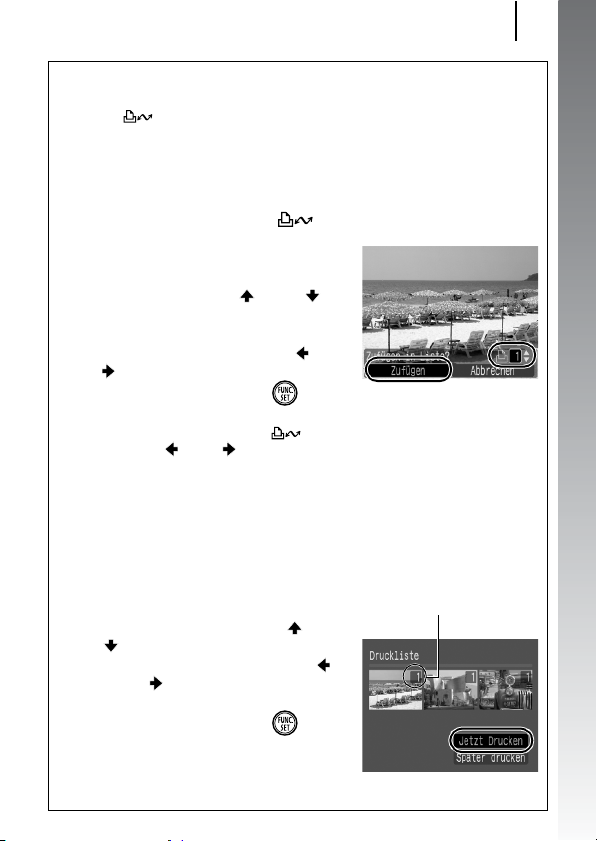
Drucken
19
Drucken über eine Druckliste
Sie können Aufnahmen einer Druckliste direkt hinzufügen, indem Sie
die Taste direkt nach der Aufnahme oder während der Wiedergabe
drücken. Nachdem Sie die Kamera an einen Drucker angeschlossen
haben, können Sie die Bilder in der Druckliste drucken.
Hinzufügen von Aufnahmen zu einer Druckliste
1. Drücken Sie die Taste (nur Fotoaufnahmen).
2. Fügen Sie die Aufnahme
der Druckliste hinzu.
1. Mithilfe der Taste oder
können Sie die Anzahl der
Ausdrucke festlegen.
2. Wählen Sie mit der Taste oder
die Option [Zufügen] aus.
3. Drücken Sie die Taste .
• Wenn Sie ein Bild aus der Druckliste entfernen möchten,
drücken Sie die Taste erneut, wählen Sie mit der
Tasten oder die Option [Abbrechen] aus, und drücken
Sie dann die Taste FUNC./SET.
Drucken von Bildern in einer Druckliste
Diese Erläuterungen basieren auf der Verwendung eines CanonDruckers der Serie SELPHY ES oder SELPHY CP.
1. Schließen Sie die Kamera an den Drucker an.
2. Drucken Sie die Bilder.
1. Wählen Sie mit der Taste oder
die Option [Jetzt Drucken] aus.
• Bestätigen Sie mit der Taste
oder die zur Liste
hinzugefügten Bilder.
2. Drücken Sie die Taste .
• Der Druckvorgang wird gestartet.
• Wenn Sie den Druckvorgang
anhalten und wieder aufnehmen, wird
er beim nächsten Bild innerhalb der Warteschlange fortgesetzt.
Anzahl der Ausdrucke
Erste Schritte
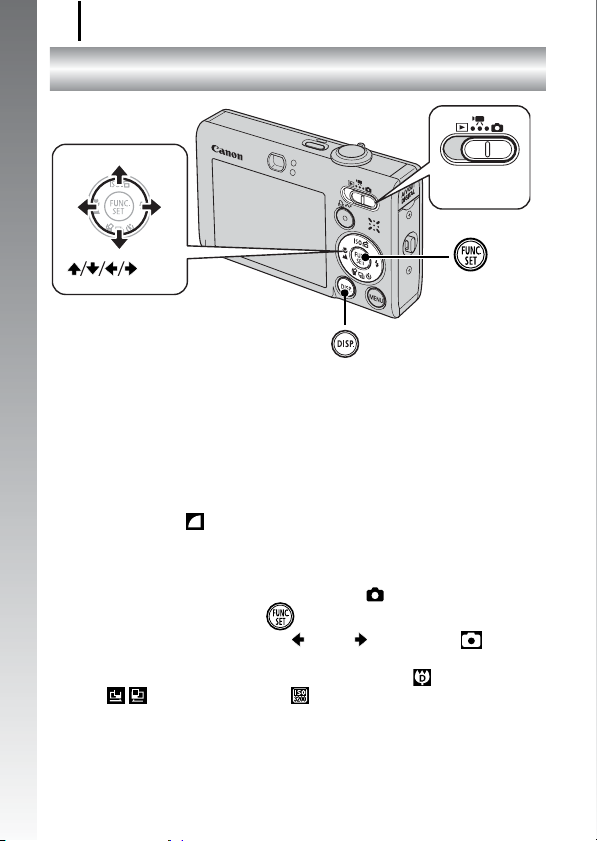
Einbetten des Datums in die Bilddaten
20
Einbetten des Datums in die Bilddaten
Erste Schritte
Tasten
Taste
In diesem Abschnitt wird erklärt, wie Sie Datumsangaben bei der
Aufnahme in Bilder integrieren (Datumsaufdruck).
• Wenn ein Datumsaufdruck für die Aufnahme ausgewählt wurde,
kann die Datumsangabe nicht mehr aus den Bilddaten entfernt
werden. Vergewissern Sie sich zunächst, dass Zeit und Datum
an der Kamera korrekt eingestellt sind (S. 12).
• Die Aufnahmepixel sind auf 2M (1600 × 1200) eingestellt und die
Kompression auf (Fein). (Geeignet für Drucke im Groß- bzw.
Postkartenformat).
Modus-Schalter
1. Wählen Sie einen Aufnahmemodus.
1. Stellen Sie den Modus-Schalter auf (Aufnahme).
2. Drücken Sie die Taste .
3. Wählen Sie mit der Taste oder die Option
(Automatikmodus) aus.
• Sie können auch andere Aufnahmemodi als (Digital Makro),
(Stitch-Assist.) und (ISO3200) auswählen.
Taste
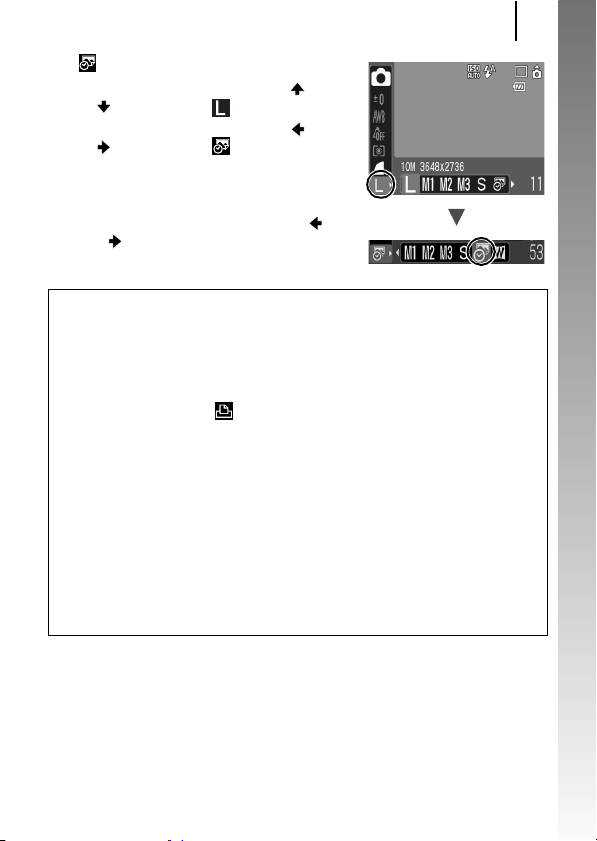
Einbetten des Datums in die Bilddaten
2. Wählen Sie [Datum Aufdruck].
1. Wählen Sie mit der Taste oder
den Eintrag .
2. Wählen Sie mit der Taste oder
den Eintrag .
• Der nicht gedruckte Bereich wird
ausgegraut dargestellt.
• Drücken Sie die Taste
wählen Sie dann mit der Taste oder
die Option [Datum/Uhrzeit] aus.
Mithilfe der folgenden Methoden können Sie
Datumsangaben nachträglich zu Bildern ohne
Datumsaufdruck hinzufügen.
• Stellen Sie die Kamera mit der DPOF-Funktion (Digital Print
Order Format) ein.
Setzen Sie im Menü (Drucken) unter [Druckeinstellungen]
die Option [Datum] auf [Ein].
• Schließen Sie die Kamera an einen Drucker an, und drucken
Sie das Datum auf.
Weitere Informationen finden Sie im Benutzerhandbuch für den
Direktdruck.
• Legen Sie eine Speicherkarte in den Drucker ein, und drucken
Sie das Datum auf.
Weitere Informationen finden Sie im Benutzerhandbuch zu Ihrem
Drucker.
• Verwenden Sie die mitgelieferte Software.
Weitere Informationen finden Sie in der Softwareanleitung.
DISP.
, und
21
Erste Schritte
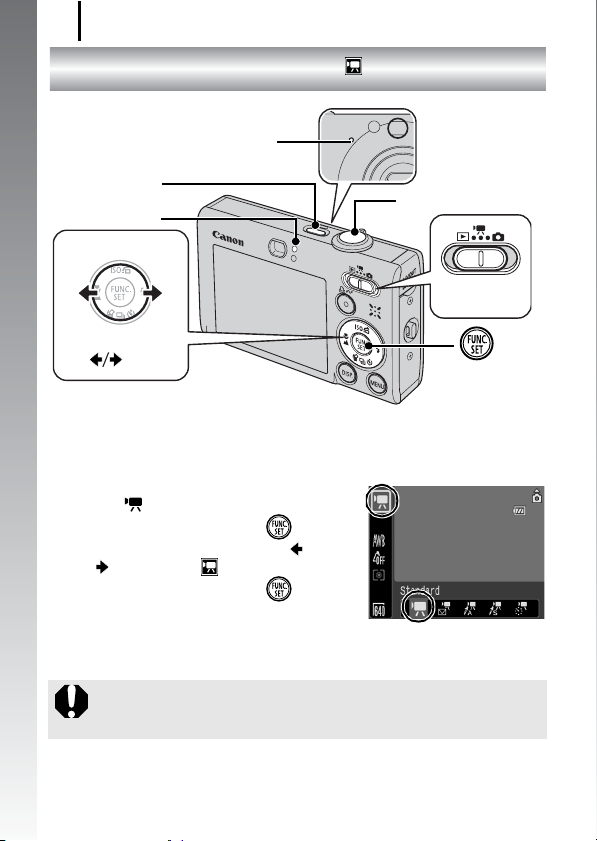
Aufnehmen von Filmen
22
Aufnehmen von Filmen
Mikrofon
Taste ON/OFF
Erste Schritte
Kontrollleuchte
Tasten
1. Drücken Sie die Taste ON/OFF.
2. Wählen Sie einen Aufnahmemodus.
1. Stellen Sie den Modus-Schalter
auf
(Film)
.
2. Drücken Sie die Taste .
3. Wählen Sie mit der Taste oder
die Option (Standard) aus.
4. Drücken Sie die Taste .
3. Richten Sie die Kamera auf
das Motiv.
( Standardmodus)
Auslöser
Modus-Schalter
Taste
z Berühren Sie während der Aufnahme nicht das Mikrofon.
z Drücken Sie keine anderen Tasten als den Auslöser.
Die Tastentöne werden im Film aufgenommen.
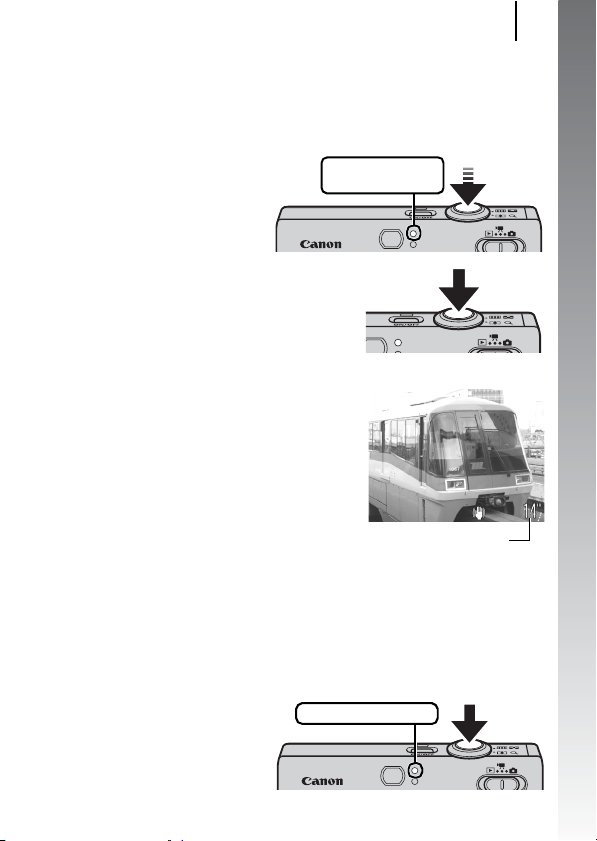
Aufnehmen von Filmen
23
4. Halten Sie zum Scharfstellen den Auslöser angetippt.
• Ein elektronischer Piepton ertönt zweimal, und die Anzeige
leuchtet beim Fokussieren der Kamera grün.
• Belichtungszeit, Schärfe und Weißabgleich werden automatisch
eingestellt, wenn Sie die Taste antippen.
Aufnahmebereit:
Leuchtet grün
5. Drücken Sie, ohne weitere
Änderungen vorzunehmen, den
Auslöser vollständig herunter,
um eine Aufnahme zu machen.
• Die Aufzeichnung beginnt.
• Während der Aufnahme werden auf
dem LCD-Monitor die Aufnahmedauer
und [
REC] angezeigt.
z
Aufnahmedauer
6. Drücken Sie den Auslöser erneut vollständig herunter,
um die Aufzeichnung zu beenden.
• Die Anzeige blinkt grün, und die Daten werden auf der
Speicherkarte gespeichert.
• Die Aufzeichnung wird automatisch beendet, wenn die maximale
Aufnahmedauer erreicht wurde oder der Speicherplatz der
eingesetzten Speicherkarte erschöpft ist.
Erste Schritte
Aufnahme: Blinkt grün

Anzeigen von Filmaufnahmen
24
Anzeigen von Filmaufnahmen
Taste ON/OFF
Erste Schritte
Tasten
Modus-Schalter
1. Drücken Sie die Taste ON/OFF.
2. Stellen Sie den Modus-Schalter auf (Wiedergabe).
3. Verwenden Sie zum Anzeigen eines Films die Taste
oder , und drücken Sie die Taste .
• Filmaufnahmen sind mit dem
Symbol gekennzeichnet.
4. Wählen Sie mit der Taste oder (Wiedergabe)
aus, und drücken Sie die Taste .
• Der Film wird abgespielt.
• Wenn Sie während der Wiedergabe
die Taste FUNC./SET drücken, können
Sie die Wiedergabe unterbrechen und
neu starten.
• Mithilfe der Taste oder können
Sie die Wiedergabelautstärke anpassen.
Taste
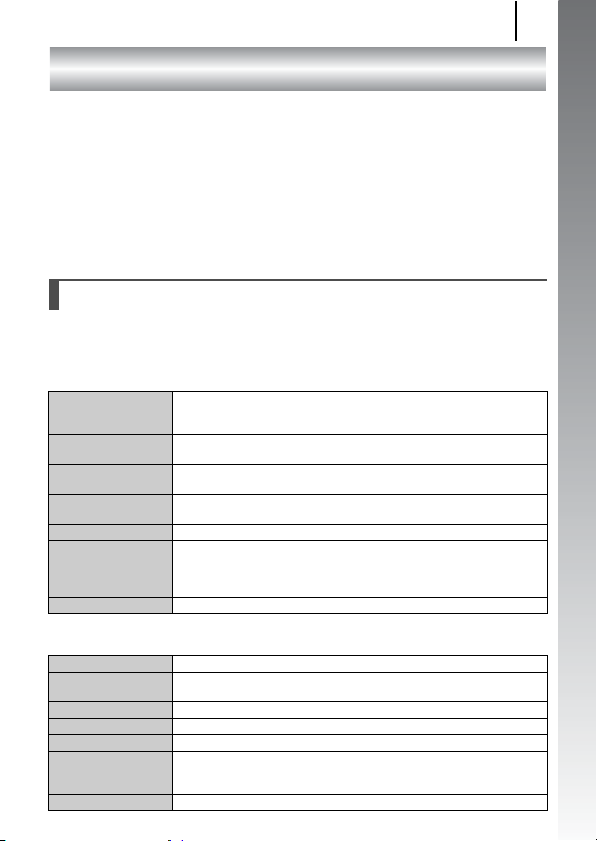
Herunterladen von Bildern auf einen Computer
25
Herunterladen von Bildern auf einen Computer
Es wird empfohlen, zum Übertragen von Bildern auf Ihren Computer
die mitgelieferte Software zu verwenden.
Erforderliche Komponenten
• Kamera und Computer
• CD-ROM Canon Digital Camera Solution Disk (im Lieferumfang
der Kamera enthalten)
• Mit der Kamera geliefertes Schnittstellenkabel
Systemanforderungen
Installieren Sie die Software auf einem Computer, der die nachstehenden
Mindestvoraussetzungen erfüllt.
Windows
Betriebssystem Windows Vista
Computermodell Die oben aufgeführten Betriebssysteme sollten auf Computern
Prozessor Windows Vista Pentium 1,3 GHz oder höher
RAM Windows Vista mindestens 512 MB
Schnittstelle USB
Freier
Speicherplatz
Anzeige 1.024 x 768 Pixel/High Color (16 Bit) oder höher
Windows XP Service Pack 2
Windows 2000 Service Pack 4
mit USB-Anschlüssen vorinstalliert sein.
Windows XP/Windows 2000 Pentium 500 MHz oder höher
Windows XP/Windows 2000 mindestens 256 MB
• Canon Utilities
- ZoomBrowser EX mindestens 200 MB
- PhotoStitch mindestens 40 MB
•
Canon Camera TWAIN Driver
mindestens 25 MB
Erste Schritte
Macintosh
Betriebssystem Mac OS X (Versionen 10.3 – 10.4)
Computermodell Die oben aufgeführten Betriebssysteme sollten auf Computern
Prozessor PowerPC G3/G4/G5 oder Intel-Prozessor
RAM mindestens 256 MB
Schnittstelle USB
Freier
Speicherplatz
Anzeige 1.024 x 768 Pixel/32.000 Farben oder mehr
mit USB-Anschlüssen vorinstalliert sein.
• Canon Utilities
- ImageBrowser mindestens 300 MB
- PhotoStitch mindestens 50 MB
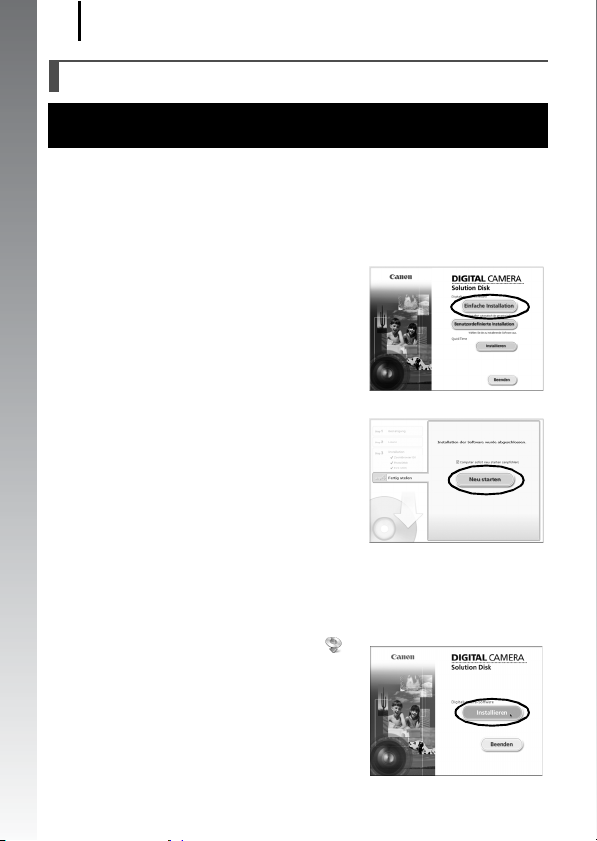
Herunterladen von Bildern auf einen Computer
26
Vorbereiten auf das Übertragen von Bildern
Unter Windows 2000 sollte die Software installiert werden, bevor die
Kamera an den Computer angeschlossen wird.
1. Installieren der Software
Erste Schritte
Windows
1. Legen Sie die CD-ROM Canon Digital Camera Solution Disk
in das CD-ROM-Laufwerk des Computers ein.
2. Klicken Sie auf [Einfache Installation].
• Folgen Sie den Anweisungen auf
dem Bildschirm, um mit der
Installation fortzufahren.
3. Klicken Sie nach Abschluss der
Installation auf [Neu starten] oder
[Fertig stellen].
• Nach Abschluss der Installation wird
[Neu starten] oder [Fertig stellen]
angezeigt. Klicken Sie auf die
angezeigte Schaltfläche.
4. Nehmen Sie die CD-ROM aus dem
Laufwerk, wenn der normale Desktop-Bildschirm
angezeigt wird.
Macintosh
Doppelklicken Sie auf das Symbol
im CD-ROM-Fenster. Klicken Sie im
Installationsbildschirm auf [Installieren].
Folgen Sie den Anweisungen auf dem
Bildschirm, um fortzufahren.
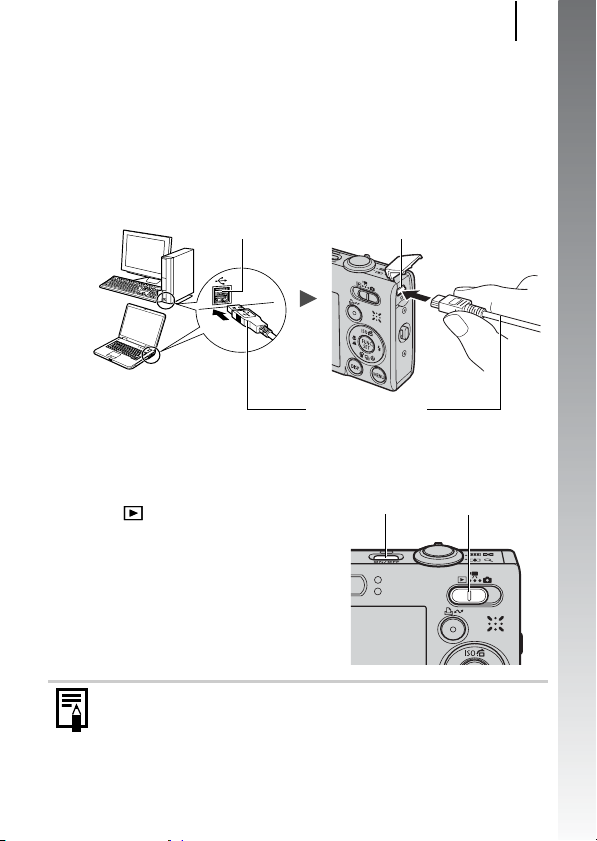
Herunterladen von Bildern auf einen Computer
2. Verbinden der Kamera mit einem Computer
1. Verbinden Sie das mitgelieferte Schnittstellenkabel mit
dem USB-Anschluss des Computers und dem A/V OUT
bzw. DIGITAL-Anschluss der Kamera.
• Schieben Sie zum Öffnen der Anschlussabdeckung einen
Fingernagel oder den Knebelverschluss unter die untere
Kante der Abdeckung, und stecken Sie den Stecker des
Schnittstellenkabels vollständig am Anschluss ein.
USB-Anschluss
AV OUT- und DIGITAL-Anschluss
Schnittstellenkabel
3. Vorbereiten des Übertragens von Bildern auf
den Computer
1. Stellen Sie den Modus-Schalter
auf (Wiedergabe).
2. Drücken Sie die Taste ON/OFF.
Modus-SchalterTaste ON/OFF
27
Erste Schritte
Wenn das Fenster Digitale Signatur nicht gefunden angezeigt
wird, klicken Sie auf [Ja]. Die Installation des USB-Treibers
wird auf dem Computer automatisch fertig gestellt, wenn Sie
die Kamera anschließen und eine Verbindung herstellen.
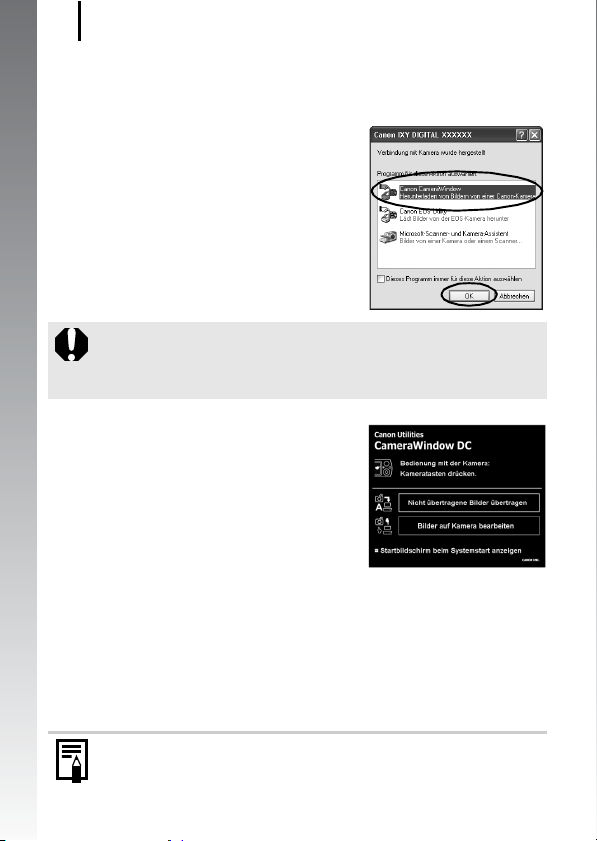
Herunterladen von Bildern auf einen Computer
28
4. Anzeigen des Fensters CameraWindow.
Windows
1. Wählen Sie [Canon CameraWindow],
und klicken Sie auf [OK].
Erste Schritte
Wird das Dialogfeld nicht angezeigt, klicken Sie auf das Menü
[Start], und wählen Sie [Programme] bzw. [Alle Programme],
gefolgt von [Canon Utilities], [CameraWindow], [CameraWindow]
und anschließend [CameraWindow].
Das Fenster CameraWindow wird
angezeigt.
Macintosh
CameraWindow wird angezeigt, wenn Sie eine Verbindung
zwischen Kamera und Computer hergestellt haben. Wird das
Fenster nicht angezeigt, klicken Sie im Dock (die Leiste unten
auf dem Desktop) auf das Symbol [CameraWindow].
Die Vorbereitungen zum Übertragen von Bildern sind nun abgeschlossen.
Fahren Sie mit Abschnitt Herunterladen von Bildern mit der Kamera
(Direktübertragung) Abschnitt (S. 29) (außer Windows 2000) fort.
z In der Softwareanleitung finden Sie weitere Informationen
zum Übertragen von Bildern mit dem Computer.
z Unter Windows 2000 können Sie die Übertragung von
Bildern mithilfe des Computers vornehmen.
